ChromeのシークレットモードでGooglereCaptchaをバイパスする簡単なトリック
これは、ChromeのincoginitoモードでreCaptchaエラーが発生した場合の簡単な解決策です。
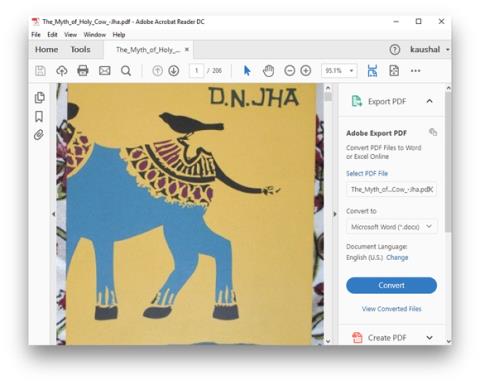
「25MBを超えるファイルはアップロードできません」。GmailにPDFを添付しているときに、このエラーが何度も発生しました。これだけでなく、PDFファイルを圧縮する理由は他にもいくつかあります。たとえば、政府のWebサイトにいくつかのドキュメントをアップロードする必要があり、特定のサイズ未満のPDFしか受け入れない場合などです。
通常の画像をJPEGで送信する場合、ほとんどのサーバー(FacebookやWhatsAppなど)はそれらのファイルを自動的に圧縮して品質を低下させます。PDFは、元のフォーマットをそのまま維持するために不可欠な品質と重要な情報を維持する可逆圧縮技術を使用しています。ありがたいことに、PDFファイルはいつでも圧縮できます。そして、PDFコンプレッサーの不足はありませんが。PDFを圧縮し、電子メールでの保存と共有を容易にするのに役立つ5つの方法をリストしました。
読む:EメールとWhatsappのためにiPhoneビデオを圧縮する
さまざまな方法に入る前に、まずPDF圧縮がどのように機能するかを理解しましょう。したがって、PDFの品質はDPI(dots per inch)で測定され、最高の品質を確保するには、最適なサイズを選択する必要があります。これで、コンピューター画面にのみ表示される一般的な情報のみを含むPDFがある場合、72 DPIは、最小のPDFサイズを保証する最小品質です。電子書籍は通常約100〜150 DPIであり、ほとんどのテキストベースのPDFに最適です。ほとんどのコンピュータ画面ではとにかくそれらを表示できないため、200DPIを超えるものはお勧めしません。そうは言っても、さまざまなアプリやツールでPDFを圧縮するさまざまな方法を見てみましょう。
品質を損なうことなくPDFファイルサイズを縮小
方法1:元のソースでそれらを圧縮します
まず、最も明白な解決策は、最初にPDFを作成しているときにファイルを圧縮することです。コンピューターやほとんどのスマートフォンでPDFを作成できるようになり、サイズに注意を払うことはめったにありません。 Acrobat Readerには、Web用にPDFを最適化するオプションが組み込まれており、効率を最大化するためにDPIを自動的に調整します。
Illustrator、Adobe Acrobat、およびその他の多くのアプリケーションは、ファイルをPDF形式にエクスポートする際の形式の多様性により、PDF作成を提供します。パラメーターを設定すると、ファイルのサイズを大幅に縮小できるため、PDFコンプレッサーに戻る必要がありません。次の手順に従って、保存しながらサイズを小さくすることができます。[ファイル]> [エクスポート]> [Web用に保存]に移動するだけです。
これにより、圧縮の各側面を制御できますが、常にpdfを作成するとは限らず、大きなPDFを受け取る場合もあるため、常にこれに依存できるとは限りません。
方法2:オンラインツール
PDFファイルがメールまたはそのWebポータルに対して大きすぎるというエラーが発生した場合は、ファイルを圧縮するのに1タブしかかかりません。無料でそれを行ういくつかのオンラインPDF圧縮ウェブサイトがあります。PDFコンプレッサーを検索し、最初の結果をクリックするだけです。本当に、それはとても簡単です。PDFresizer.com (スマートフォンでも動作します)がこの仕事に最適であることがわかりました。変換、分割、マージ、トリミング、回転、サイズ変更などの複数のソリューションを提供します。PDFをドロップしてボタンを押すと、PDFがアップロードされ、dpiを調整して品質を選択できます。圧縮されたサイズが表示され、圧縮されたPDFファイルをコンピューターにダウンロードできます。
プライバシーポリシーによると、アップロードされたすべてのPDFドキュメントは1時間で自動的に削除されるため、サーバーにプライベートPDFファイルをアップロードしたくない場合があります。
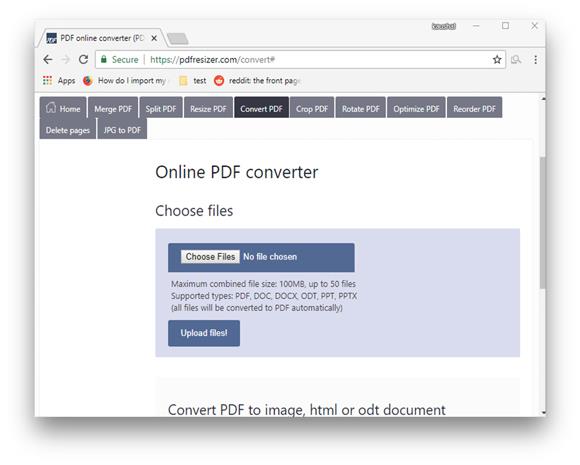
PDFresizeはわずか20%の圧縮を達成しましたが、すでに圧縮されている圧縮しようとした小さなPDFのサイズも大きくしました。
一般に、圧縮が容易な小さなファイルには適していますが、この方法を使用して品質を実際に制御することはできず、データが危険にさらされる可能性があります。他のオプションが利用できない場合にのみ、この方法をお勧めします。
方法3:PDFCompressorアプリを使用する
PDFを圧縮する次の最も便利な方法は、アプリケーションを使用することです。これらは、手間をかけずに効果的に作業を行う、しっかりと構築されたコードです。プラットフォームごとにいくつかのアプリを見つけ、各カテゴリに最適なアプリをリストアップしました。これらのアプリケーションはPDFを圧縮し、さまざまなポータルやWebサイト向けに最適化します。
Windowsの場合、 NXpowerliteは、最大95%の圧縮率で圧縮できるWindows用の無料のPDF圧縮ソフトウェアです。最大95%の圧縮レベルを主張していますが、利用可能なほとんどのソフトウェアよりも優れた72%の圧縮レベルを達成しました。72%は悪くはなく、圧縮するファイルが少なすぎる場合、実際には多くのデータを保存します。
Macユーザーの場合、サードパーティのアプリをダウンロードする必要はありません。MacでPDFを圧縮するには、ネイティブの[プレビュー]ボタンを使用できます。PDFファイルのコピーを作成することから始め(ドキュメントは元のファイルを置き換えます)、次にプレビュー内でPDFを開き、次に[ファイル] > [エクスポート]に移動し、 [クォーツフィルター]ドロップダウンメニューから[ファイルサイズを縮小]を選択します」オプションを選択し、「保存」ボタンをクリックします。
スマートフォンの場合、 CompressPDFはモバイルツールに最適です。これは、AndroidとiOSの両方を組み合わせた場合に最適なアプリです 。PDFファイルを即座に圧縮し、メール、Whatsapp、クラウドで共有できるようにします。
方法4:複数のPDFを圧縮する
複数のプロジェクトで作業していて、圧縮するファイルのバッチがある場合。各ファイルを個別に圧縮する代わりに、すべてのファイルをアーカイブしてフォルダー全体を圧縮することができます。圧縮によってデータが失われることなく、ファイルが大幅に圧縮されます。Zipアーカイブをパスワードで保護することもできます。
また読む:Mac用のこれらのWinRARの代替品を試してください
PDF自体はパスワードで保護できますが、個々の部屋ではなく建物全体をロックすることは理にかなっています。WindowsとMacにはZipアーカイブツールが組み込まれていますが、オンラインで利用できるより高度なツールがあります。Rarzilla、WinRar、および7-zipは、ファイルを簡単に圧縮するために利用できる最も人気のあるアーカイブツールの一部です。
これらのツールはWindowsとMacで利用できますが、AndroidとiOS用のアプリはたくさんあります。
iZipはiOSで最適に動作し、WinZipはAndroidで最適に動作します。
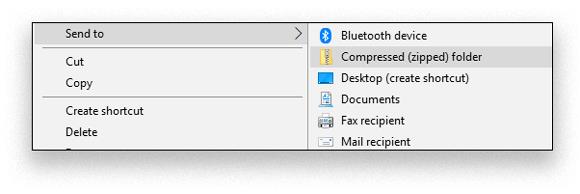
たくさんのPDFを圧縮しましたが、それ以前のサイズは20MBでした。ZIPアーカイバを使用してファイルを圧縮すると、ファイルは約16MBの1つのファイルに圧縮されます。これはそれほど多くはありませんが、20個の個別のPDFファイルをアップロードするよりも比較的高速にアップロードできます。
方法5:最後に、冗長性を確認します
これをメソッドと呼ぶべきではありません。PDFの作成中に同じファイルを複数回挿入すると、PDFのサイズが大きくなることがあります。ファイルのスペースを占有している可能性のある冗長性や役に立たない情報がないか、ファイルを確認してください。
他の方法を使用する手間を省きますが、大きな変更はありません
PDFファイルのサイズを減らすための最良の方法はどれですか?
問題には常に複数の方法がありますが、最も一般的な解決策は2回調べることです。方法5は、冗長性をクリアすることです。あなたはいつでもオンラインツールを使うことができますが、それらのいくつかは本当に良いですが、私はそれらの大ざっぱなインターフェースのためにそれに依存していません。ドキュメントを作成する場合は、方法1を使用してファイルを圧縮するか、この目的のために特別に開発されたアプリケーションを使用できるかをお勧めします。ファイルを圧縮するための好ましい方法を教えてください。
これは、ChromeのincoginitoモードでreCaptchaエラーが発生した場合の簡単な解決策です。
PUBGやその他のペースの速いゲームでの遅い反応にうんざりしていませんか?これがあなたが試すことができるAndroidとiOSのための最高の反応時間改善ゲームです。
歌詞を覚えていないようですが、アクセントがわかりにくいですか?心配しないでください、ここにAndroid用の最高の歌詞アプリがあります!
CSV、ブラウザ、またはパスワードマネージャからGoogle Chromeにパスワードをインポートしたいですか?パスワードをChromeにエクスポートまたはインポートする方法は次のとおりです。
コロナウイルスの発生と安全対策について最新情報を入手できる、AndroidとiOS向けの信頼できるアプリのリストを以下に示します。
BluetoothメニューはAndroid10でいくつか変更されました。これは、Android10でBluetoothオーディオデバイス間でオーディオをすばやく切り替える方法です。
あなたの甘い子供の頃の思い出を追体験してください。Android用の10の最高のGBAエミュレーターゲームをご覧ください。今すぐお試しください。
インターネットはポルノや露骨な内容でいっぱいです。iPhone用のこれらの最高のペアレンタルコントロールアプリを使用して、若い心を保護します。
Windowsコンピュータでインターネットを共有したいですか?何十ものアプリを試した後、ここにWindowsコンピューターからWiFiホットスポットへのベスト4アプリがあります。
Android用の優れたカレンダーアプリをお探しですか?ここでは、Android向けの上位5つのカレンダーアプリを詳細に比較します(比較表もあります)。